WPS表格中单元格批注设置
知识问答 2022-03-29 10:07:09 admin
在WPS表格中,对于一些无需要添加到正文的内容,但又需要对表格内容补充说明时,经常会用到添加批注。下面小编对批注的如何添加,显示,隐藏,修改等方面的内容做一个简单的介绍:

操作方法
【步骤01】
打开一个需要添加批注的表格。首先,鼠标左键点击需要添加批注的单元格,如图所示:
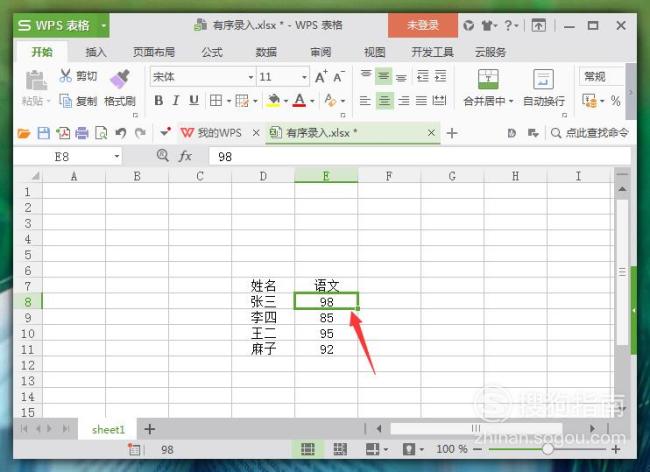
【步骤02】
找到需要添加批注的单元格后,点击鼠标右键,在其菜单栏中找到“插入批注”选项,如图所示:
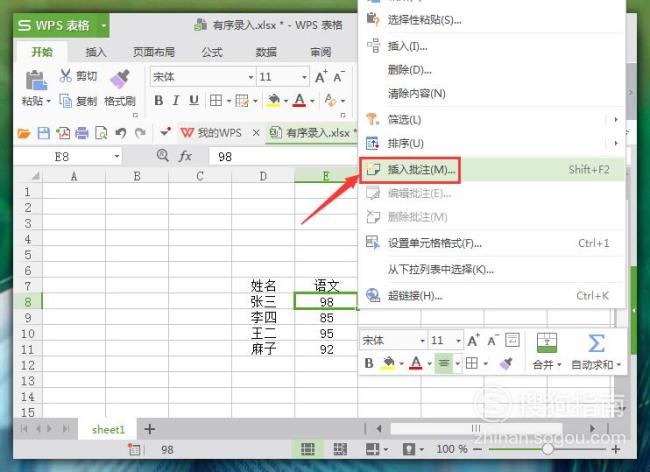
【步骤03】
另外,还有一种打开方式。界面上方找到“审阅”选项,在其子菜单中找到“新建批注”选项,如图所示:
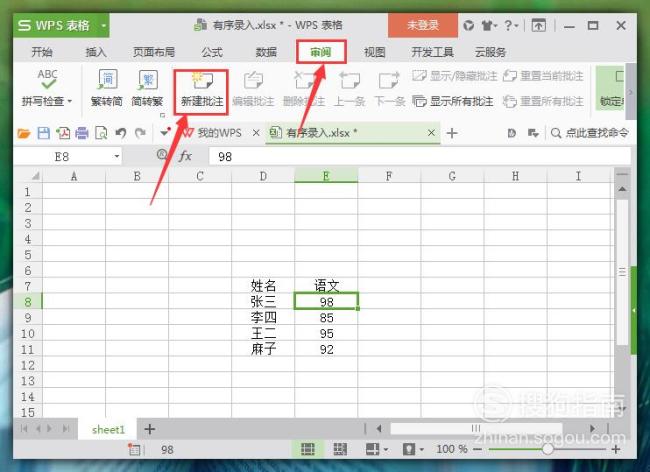
【步骤04】
然后在弹出的输入框中输入需要的批注即可。设置完成后,当我们将鼠标光标放在该单元格位置的时候,前面添加的批注就自动显示出来了。如图所示:

【步骤05】
如果想设置的批注一直显示在表格中的话。首先点击选择设置好批注的单元格,然后点击鼠标右键,在里面找到“显示/隐藏批注”选项,如图所示:
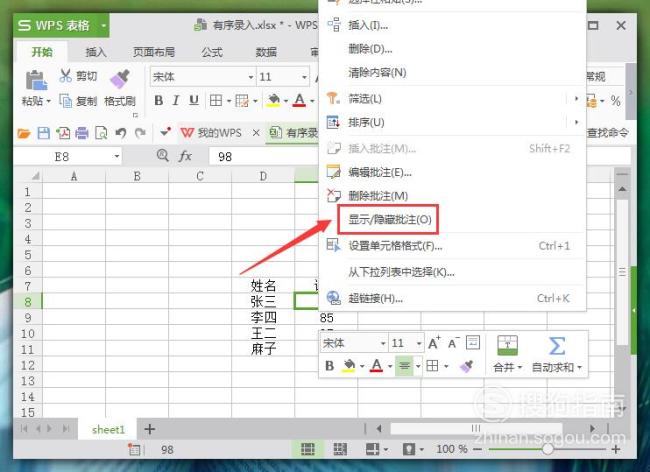
【步骤06】
如果是隐藏批注,一样的操作即可,点击“显示/隐藏批注”选项,可以看到先前设置的批注就会隐藏在表格界面中。如图所示:
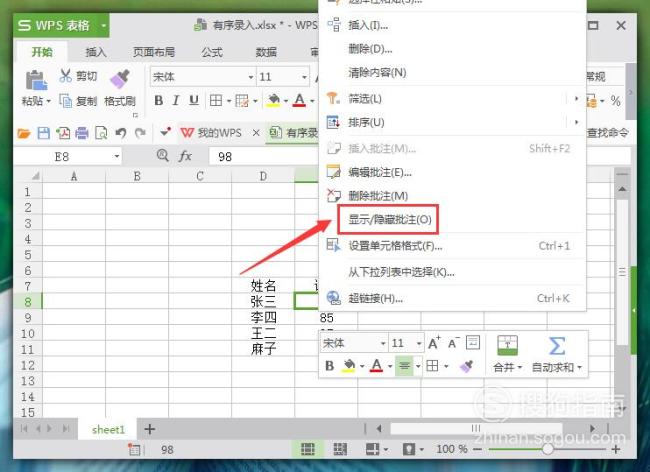
【步骤07】
当我们想要修改批注里面内容的时候。首先,点击选择有批注的单元格,然后点击鼠标右键,在里面找到“编辑批注”选项,如图所示:
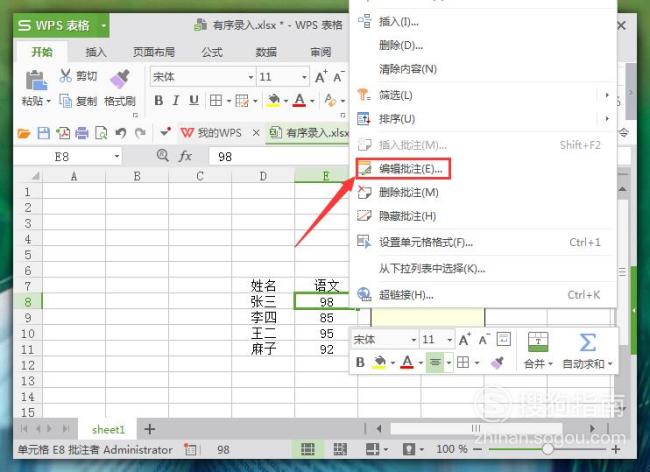
【步骤08】
点击“编辑批注”选项,在返回批注输入框里面,修改批注内容就可以了,如图所示:
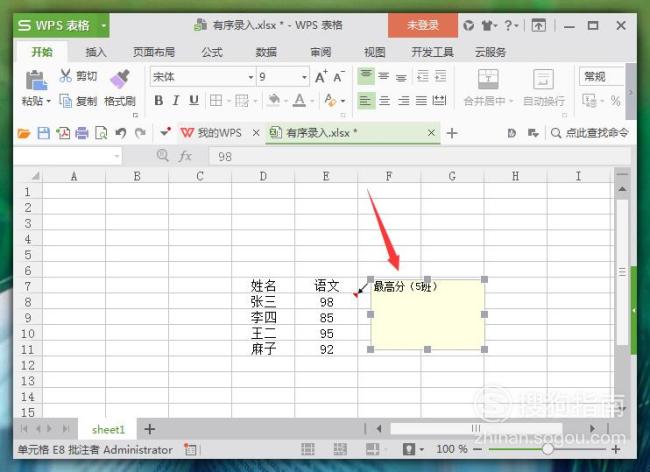
标签:
相关文章
发表评论

评论列表